
Zadnja posodobitev dne

Aplikacije v vašem iPhoneu se običajno posodabljajo samodejno. Vendar to ni vedno tako. Tukaj je opisano, kako posodobiti aplikacije na iPhoneu.
Želite videti najnovejše funkcije in popravke napak v svojih najljubših aplikacijah za iPhone? Če to storite, je čas za posodobitev.
Če je aplikacija še v aktivnem razvoju, pričakujte takšne spremembe redno. Edina želja, da jih dobite v telefonu, je posodobitev. Vaše aplikacije za iPhone bi se morale samodejno posodabljati, vendar le, če posodobitve v ozadju delujejo.
Če se vaše aplikacije za iPhone prenehajo posodabljati, boste zamudili nove funkcije in varnostne popravke. Če želite odpraviti to težavo, vam bomo spodaj pokazali, kako posodobiti aplikacije na iPhoneu.
Kako ročno posodobiti aplikacije na iPhone
Vse aplikacije, ki jih prenesete na svoj iPhone, se morajo samodejno posodobiti. Če jih želite (ali morate) posodobiti ročno, je postopek preprost za sledenje.
Če želite ročno posodobiti aplikacije na iPhone:
- Če so na voljo posodobitve aplikacij, se na ikoni App Store prikaže obvestilo.
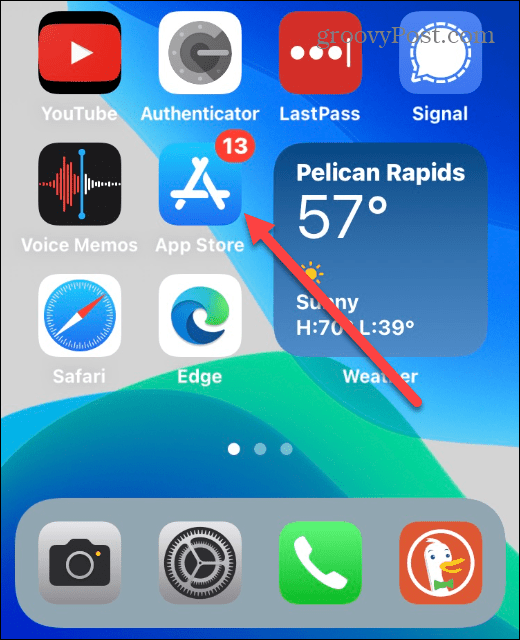
- Dotaknite se Ikona App Store in nato tapnite svoj profilna slika v zgornjem desnem kotu zaslona.
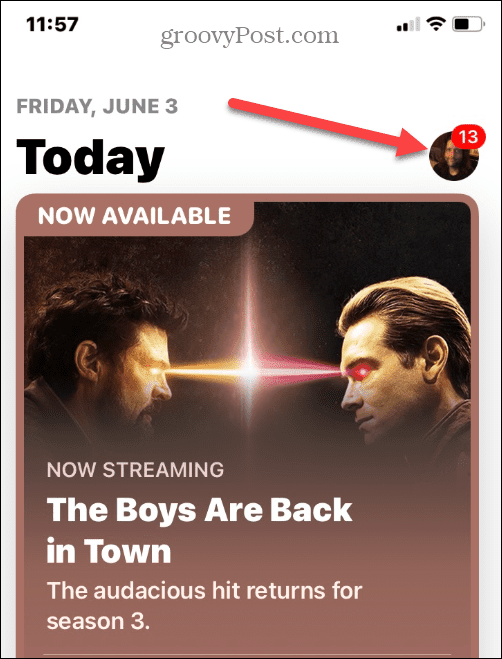
- Pomaknite se navzdol do Razpoložljive posodobitve razdelek, kjer lahko posodobite vse aplikacije ali samo tiste z Nadgradnja gumb poleg njih.
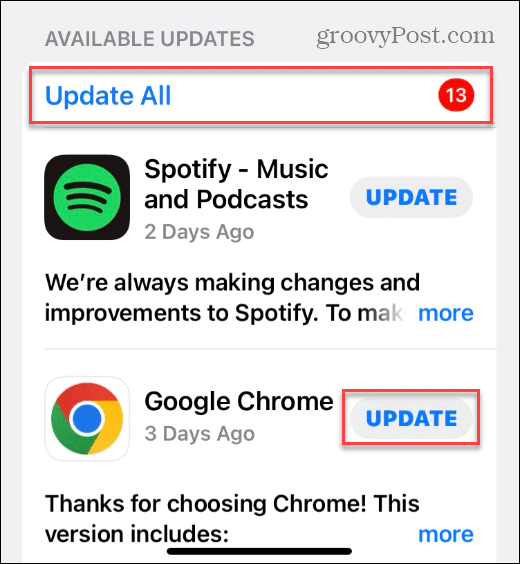
- Ko se aplikacija posodobi, boste med prenosom in namestitvijo poleg nje videli krožno ikono napredka.
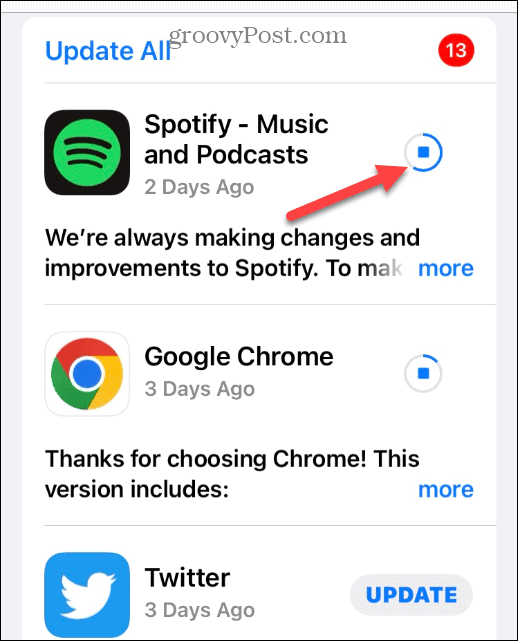
- Pomaknite se naprej in našli boste Nedavno posodobljeno oddelek. Te aplikacije so bile že posodobljene in prikazujejo Odprto gumb poleg njih.
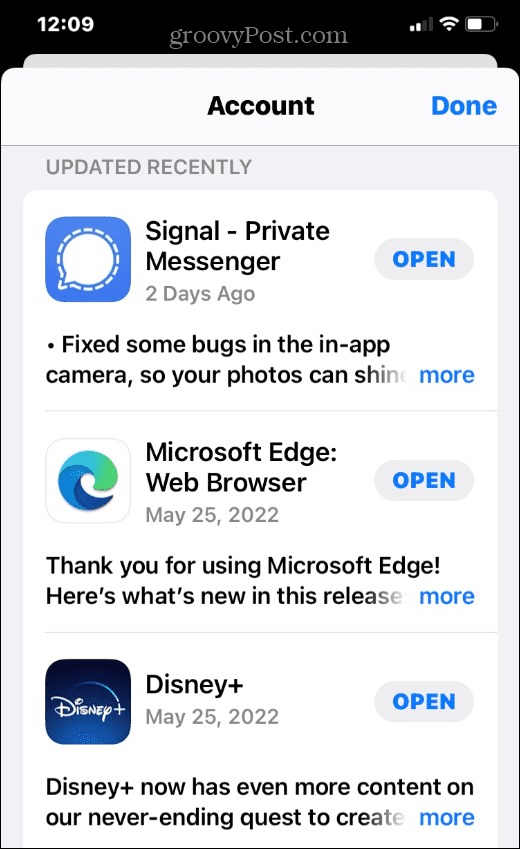
Pomembno je omeniti, da če ne posodabljate redno svojih aplikacij, lahko traja nekaj časa, da se namesti velika serija posodobitev. Kljub temu, če imate omejen podatkovni načrt in nimate Wi-Fi-ja, boste morda želeli počakati, da jih ročno posodobite, ko imate trdno povezavo Wi-Fi.
Omogočite samodejne posodobitve v iPhonu
Če želite vklopiti samodejne posodobitve (ali jih onemogočiti) v iPhonu, lahko to storite prek aplikacije Nastavitve.
Če želite omogočiti ali onemogočiti samodejne posodobitve v napravi iPhone:
- Odprite Nastavitve aplikacijo na začetnem zaslonu vašega iPhone-a.
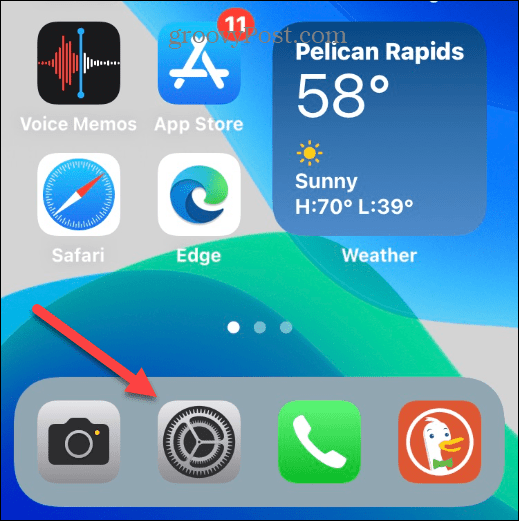
- Pomaknite se navzdol po seznamu in tapnite Trgovina z aplikacijami.
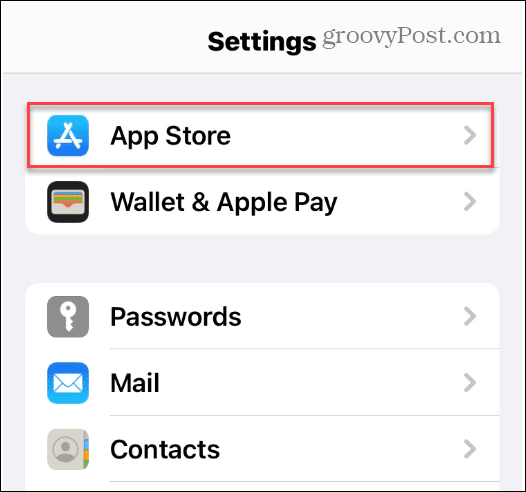
- Pod Samodejni prenosi razdelek, preklopite Posodobitve aplikacij stikalo.
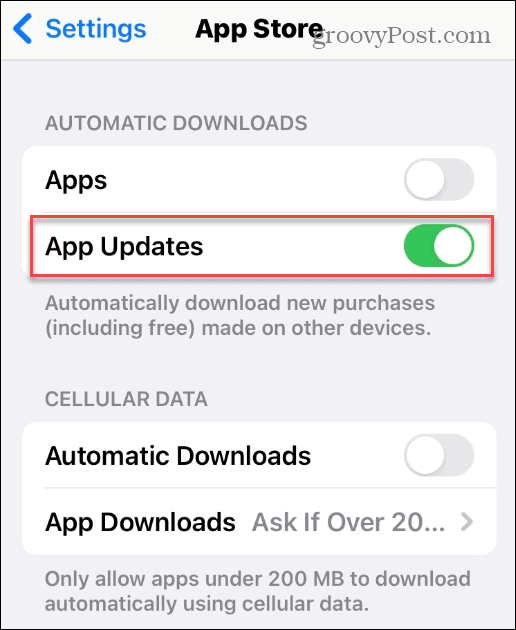
- Če želite, da se aplikacije prenašajo prek mobilne povezave, vklopite Samodejni prenosi preklopi pod Mobilni podatki.
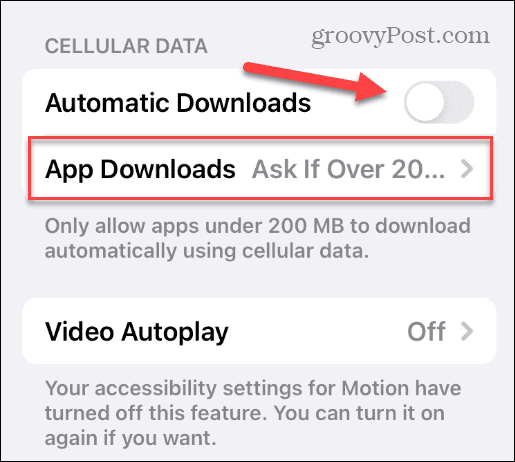
- Pod Mobilni podatki razdelku, lahko tudi vaš telefon dovoli samo aplikacije pod 200 MB za samodejno prenos.
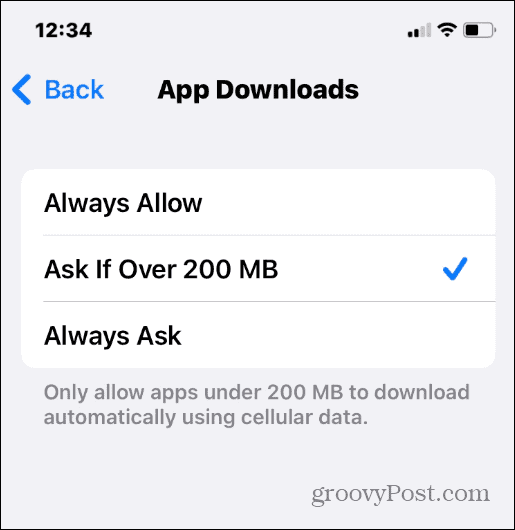
- Lahko se tudi dotaknete Prenosi aplikacij in vedno izberite prenos aplikacij ne glede na njihovo velikost ali vprašajte, ko ste na mobilni povezavi.
Kako popraviti aplikacije, ki se ne posodabljajo na iPhoneu
Če se vaše aplikacije iz kakršnega koli razloga ne posodabljajo, lahko nekaj storite, da popravite situacijo.
Preverite vaš Wi-Fi
- Prepričajte se, da ste povezani z Wi-Fi.
- Odprto Nastavitve > Wi-Fi in se prepričajte, da je stikalo Wi-Fi preklopljeno na Vklopljeno
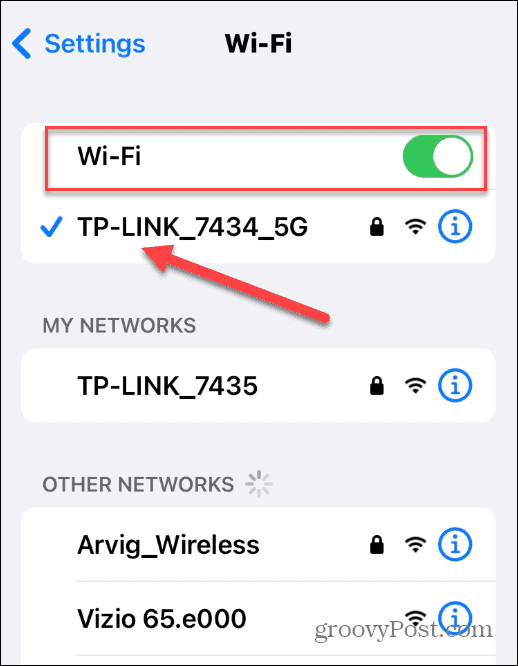
- Videti bi morali tudi ime omrežja Wi-Fi s kljukico poleg njega. Če ne, izklopite stikalo Wi-Fi in poskusite znova vzpostaviti povezavo.
Znova zaženite iPhone
Včasih, če želite aplikacijo odstraniti iz posodobitve, znova zaženite svoj iPhone. Če želite to narediti, držite Moč in Povečaj glasnost gumbov na iPhone X ali novejšem, dokler ne dobite zaslona z povlecite za izklop možnost.
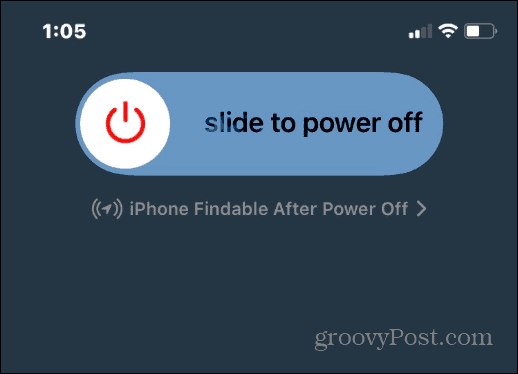
Pustite ga izklopljeno minuto ali dve in znova zaženite telefon tako, da držite gumb za vklop. Po tem bi morale posodobitve vaše aplikacije delovati.
Držite gumb za vklop nekaj sekund, dokler ne dobite povlecite za izklop možnost na iPhone starejšem od iPhone X. Ponovno ga izklopite za minuto ali dve in poskusite znova posodobiti svoje aplikacije.
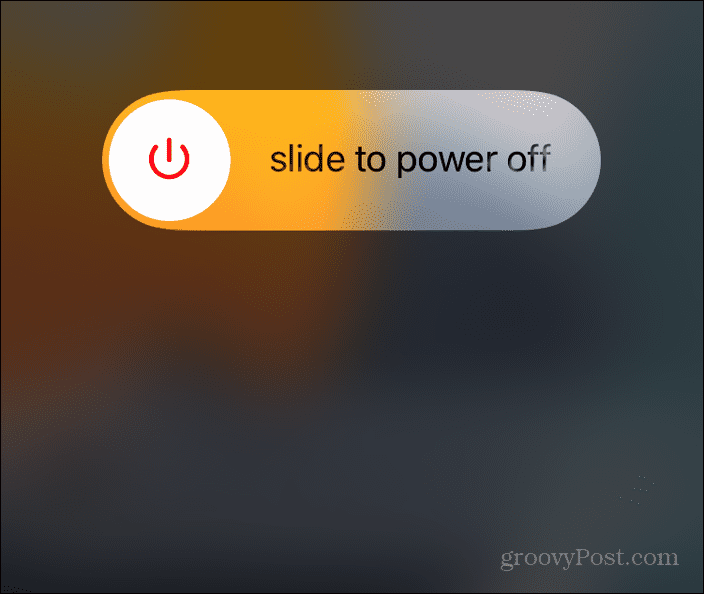
Znova namestite aplikacijo
Če ponovni zagon ni rešil težave s posodabljanjem aplikacije, jo lahko odstranite in znova namestite. Če gre za plačljivo aplikacijo, brez skrbi. Ne bo vam treba znova plačati. Namesto tega Apple spremlja vse aplikacije, ki ste jih kupili s svojim Apple ID-jem.
Če želite znova namestiti aplikacijo za iPhone:
- Dolgo pritisnite aplikacijo, dokler se ne prikaže meni, in tapnite Odstrani aplikacijo.
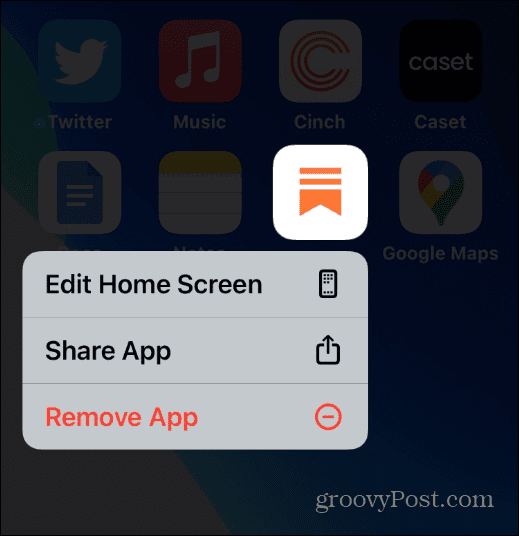
- Ko se prikaže sporočilo za preverjanje, tapnite Izbriši aplikacijo iz menija.
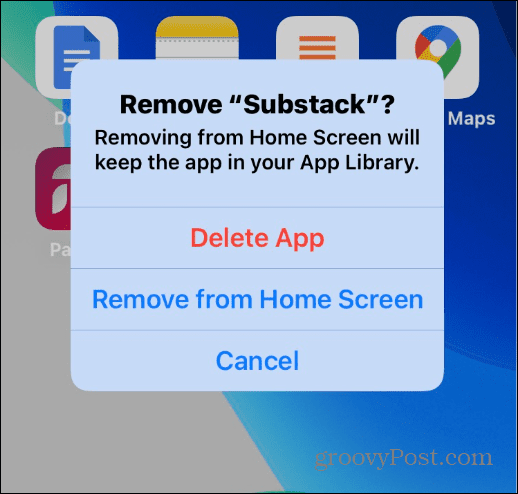
Zdaj, ko je aplikacija odstranjena iz vašega iPhone-a, se vrnite v App Store, da jo prenesete in znova namestite. Ko znova prenesete aplikacijo, bo to najnovejša različica in vam je ne bo treba posodobiti.
Posodabljanje aplikacij na iPhoneu
Z uporabo zgornjih korakov boste imeli nadzor nad tem, kako se aplikacije posodabljajo na vašem iPhoneu. Posodabljate jih lahko na primer ročno ali pa jih samodejno posodabljate v ozadju. Če se aplikacija iz nekega razloga ne posodobi, poskusite z enim od zgornjih korakov za odpravljanje težav.
Seveda, če vse drugo ne uspe, lahko tovarniško ponastavite vaš iPhone, ampak to je skrajni ukrep. Običajno bo trik pomagal ponovni zagon telefona in aplikacije lahko prenašate brez težav.
Ko že govorimo o aplikacijah, preverite ta seznam sodobnih aplikacij ki zajema vse vrste kategorij. Če telefon uporabljate za veliko slik, se naučite kako zakleniti fotografije na vašem iPhoneu.
Kako najti ključ izdelka za Windows 11
Če morate prenesti ključ izdelka za Windows 11 ali ga potrebujete samo za čisto namestitev operacijskega sistema,...
Kako počistiti predpomnilnik, piškotke in zgodovino brskanja v brskalniku Google Chrome
Chrome odlično shranjuje vašo zgodovino brskanja, predpomnilnik in piškotke, da optimizira delovanje brskalnika v spletu. Njeno je, kako ...
Ujemanje cen v trgovini: kako priti do spletnih cen med nakupovanjem v trgovini
Nakup v trgovini ne pomeni, da morate plačati višje cene. Zahvaljujoč garanciji za ujemanje cen lahko dobite spletne popuste med nakupovanjem v...
Kako podariti naročnino Disney Plus z digitalno darilno kartico
Če ste uživali v Disney Plusu in ga želite deliti z drugimi, tukaj je opisano, kako kupiti naročnino Disney+ Gift za...



